
Innehåll
- Förhindra att dina barn får tillgång till olämpligt innehåll
- Hur fungerar Disney Plus föräldrakontroll?
- Hur man ställer in Disney Plus föräldrakontroll på en befintlig profil
- Hur man skapar en barnprofil på Disney Plus
- Problem med Disney Plus föräldrakontroll
- Är Disney Plus säkert för barn?
Förhindra att dina barn får tillgång till olämpligt innehåll
Disney Plus är en familjevänlig streamingtjänst som förenar mycket av Disneys massiva bibliotek tillsammans med innehåll från Pixar, Marvel och några andra. Det är en utmärkt tjänst för familjer, och du kan till och med använda Disney Plus föräldrakontroll för att skapa profiler för dina barn som de kan använda för att se barnpassande program och filmer.
Hur fungerar Disney Plus föräldrakontroll?
Disney Plus föräldrakontroller är lätta att komma åt, men de är inte lika robusta som de som erbjuds av andra strömningstjänster. Varje användare av appen kan ha sin egen profil, och du kan växla vilken profil som helst för att bara ha tillgång till barnanpassat innehåll.
Hur man ställer in Disney Plus föräldrakontroll på en befintlig profil
Om du redan har en profil som du har utsett för ett av dina barn, eller för alla dina barn att dela, är det ganska enkelt att byta den till ett barns profil. Genom att göra det begränsar du typen av innehåll som kan visas via den profilen.
-
Starta Disney Plus-appen och logga in vid behov.
-
Peka på den lilla profilikon längst ner till höger på skärmen.
-
Knacka Redigera profiler.
-
Tryck på din barns profil.
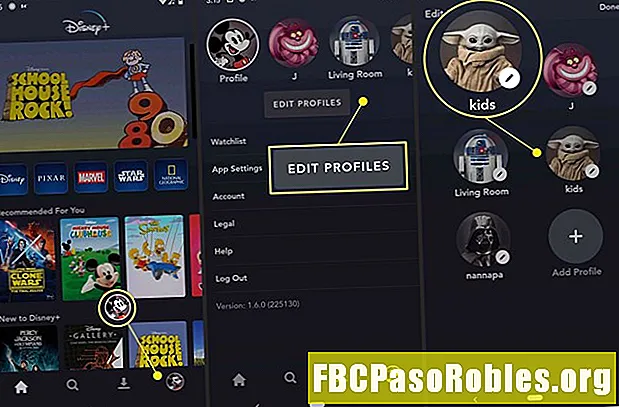
-
Tryck på brytare till höger om rubriken Barnprofil.
-
Knacka Spara.
-
Den här profilen är nu inställd som en barnprofil.
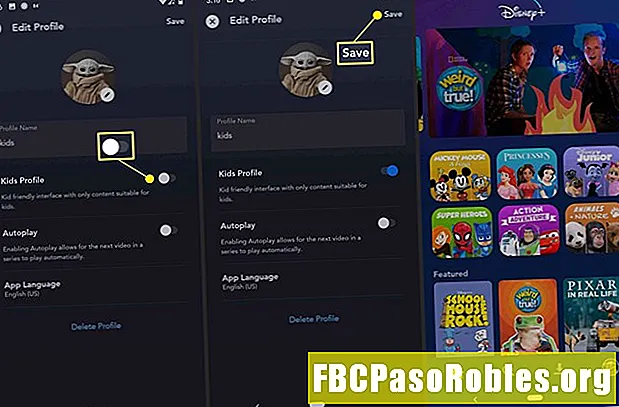
Hur man skapar en barnprofil på Disney Plus
Om du inte redan har en profil för ditt barn kan du också skapa en barnprofil från början. Du kan skapa ett för var och en av de barn som använder ditt Disney Plus-konto, eller ett enda barnkonto som de kan dela.
-
Starta Disney Plus-appen och logga in vid behov.
-
Peka på den lilla profilikon längst ner till höger på skärmen.
-
Knacka Redigera profiler.
-
Knacka Lägg till profil.
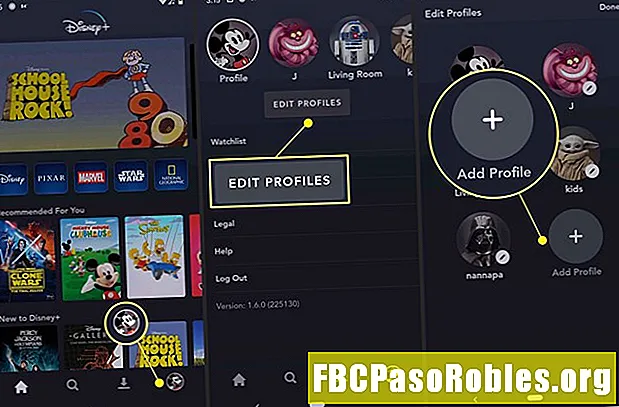
-
Välj en ikon för den nya profilen.
-
Ange en namn för profilen.
-
Tryck på brytare beläget till höger om rubriken Barnprofil.
-
Knacka Spara.
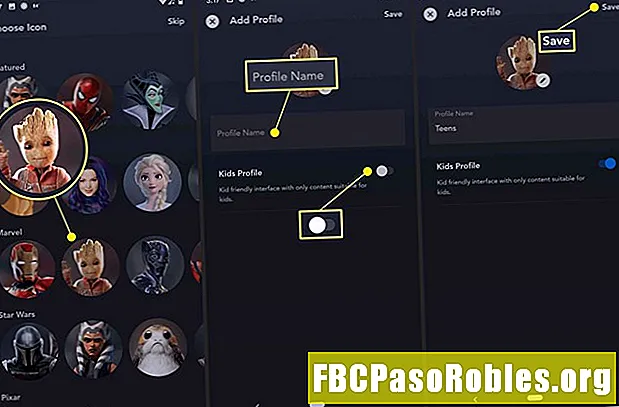
-
Dina barn kan nu använda den här profilen för att se innehåll som är lämpligt för barn.
Problem med Disney Plus föräldrakontroll
De två potentiella problemen med föräldrakontrollen som tillhandahålls av Disney Plus är att du inte har någon fin kontroll över innehållet som dina barn har tillgång till, och det finns inget system för att förhindra att dina barn helt enkelt går över till en vuxenprofil.
Vissa streamingtjänster låter dig ställa in specifika begränsningar eller tillhandahålla ett antal alternativ för olika åldersintervall. Exempelvis inkluderar YouTube Kids alternativ för förskoleåldersbarn, barn i tidig ålder och medelåldersbarn. Disney Plus ger bara den enkla växlingen mellan en vanlig profil och en barnprofil. Barnprofiler är begränsade till G-klassade filmer och TV-klassade TV-Y, TV-Y7 / Y7-FV och TV-G.
Dessutom tillåter vissa strömningstjänster dig att ställa in ett personlig identifikationsnummer (PIN). Om ditt barn försöker byta till en vuxenprofil på en av dessa tjänster finner de att de inte kan göra det utan att veta PIN-koden. Disney Plus har inget sådant system på plats. Istället måste du lita på ett hederssystem och lita på att dina barn inte byter till en vuxenprofil.
Är Disney Plus säkert för barn?
Även om föräldrakontrollen är ganska grundläggande, är Disney Plus unik i att den är utformad för att vara familjevänlig när det gäller innehållet som finns tillgängligt på tjänsten. Det finns inget R-innehåll och innehållet i tjänsten går ut maximalt vid PG-13 och TV14. Det gör tjänsten ganska säker för tonåringar, men ett yngre barn kan komma att hitta innehåll som är för läskigt, eller om du kan hitta olämpligt om de manuellt ändrar profiler när du inte letar.

